ようやく最初の投稿が完了しました。おっかなびっくりやってたのでかなり時間がかかりました。
今回は開設から投稿までにやったことについて書いてみようと思います。
■まずは調査
毎度のごとく何をすれば良いのかさっぱりなので、ブログ開設系の動画やWebを参考にしました。
ただ、最初の設定については各動画や記事によって個性が出るとこなので調べて出てきたものを全部やろうとしたらなかなか投稿までたどり着けません。
最初はいくつかの記事で必須と言われている項目に限定した方が良いかもです。
■記事を書く前に行った設定
ここからは私が最初の投稿の前に実際に設定した項目について述べます。
投稿するだけであれば不要な設定も含まれているので、適宜削っても大丈夫だと思います。
1.パーマリンクの設定(ほぼ必須)
突然知らない単語が登場して焦ります。ブログの記事ごとのURLのことです。
後から変更するとURLが変わってしまいアクセス数が減る可能性があるとのことなので最初に決めてしまったら変えない方が良いでしょう。
設定はWPの左のメニューから「設定>パーマリンク」で行います。
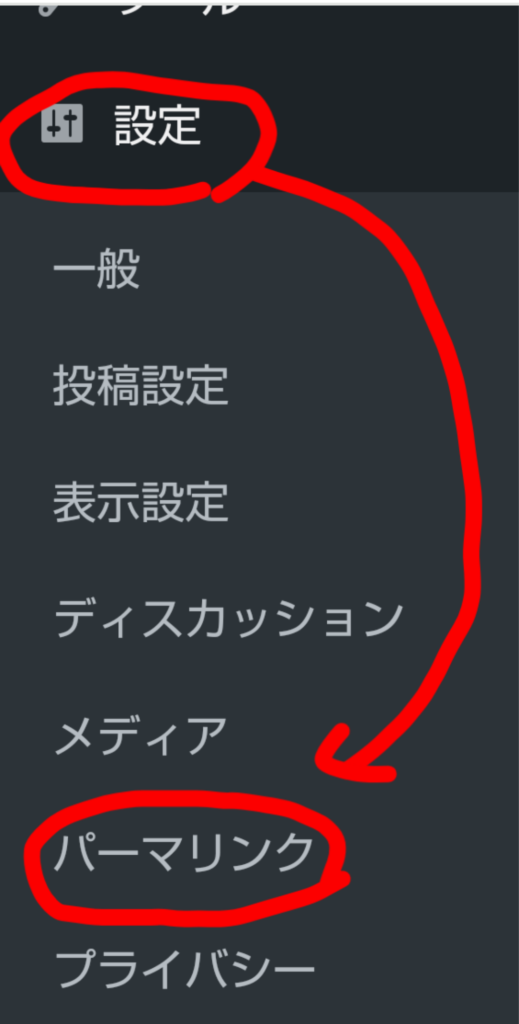
自分の設定は素直に投稿名にしてますね。
2.テーマ設定(必須)
WordPressのテーマはたくさんあります。自分の好みを見つけるのが良いのですが、始めてもいないのに何が良いのかわかりませんでした。
結局、無料の「Cocoon」が最初は無難だと思います。
ちなみに自分は有料の「SANGO」にしました。
また、テーマは親テーマと子テーマがあります。突然親子であることが判明しますが、基本的に子テーマを使うとのことです。
親がベースであり、親テーマをいじっている時に不具合が発生すると戻せない可能性があるみたいです。
子テーマであれば不具合があっても子テーマだけの被害で済むみたいです。
3.サイトマップの作成、サーチコンソールへの登録(最初は不要)
これがまあ難関でした。
しかも、初投稿に向けてという意味では必須の設定ではないので、ここは飛ばしてしまって後から設定でも大丈夫だと思います。
私もとりあえず設定はしたものの、中身を全ては理解できてないので、運営していく中で徐々に慣れていこうと思います。
「サイトマップ」
まず、サイトマップというのは、サイト内の構造をリスト化したものです。
何故そんなものがあるのかというと、主に以下の理由があるようです。
・ユーザーがサイト構造を把握しやすくなり、分かりやすいサイトになる。
・検索エンジンがサイト構造を把握しやすくなり、検索エンジンがコンテンツを見つけやすくなる。
※検索順位には影響しない
また、上記で述べたようにユーザー(人間)向けはHTML、検索エンジン向けはXMLとで種類が別れています。
またGoogle Search Consoleに登録するのは、検索エンジン向けのXMLとなります。
「サーチコンソール」
上でも登場しましたがサーチコンソールとは、サイト構成のチェックやどんな検索ワードでサイトが表示されたか、何回クリックされたか、を分析するツールです。
サーチコンソールに先程のXMLを登録することで、サーチコンソールがサイトの全体構成を把握して分析してくれるようになります。
正直なところGoogle Search Consoleへの登録はしたんですが、まだまだ活用の状況にないので今後運用していく中で学んで行こうと思います。
4.キャッチフレーズの設定(最初は不要)
左のメニューから「設定>一般」と辿るとキャッチフレーズを設定できます。サイトの方向性を分かりやすく伝えられると良い感じみたいです。
後でも変えられるとのことなので最初は気楽に付けました。
5.カテゴリー設定(最初は不要)
これは左のメニューから「投稿>カテゴリー」で設定します。
どんなブログにするか次第ですが、あまりにもカテゴリーが多すぎるとブログの方向が見えず集客に繋がらないとか。
このブログは雑記なので集客とか気にせず色んなことを書いてみたいので、ここもあまり気にせず設定しました。
6.不要なプラグインの削除(最初は不要)
不要か判断できないので言われるがままに削除しました。
7.プラグインのインストール(ほぼ必須)
日本語対応のためのプラグイン「WP Multibyte Patch」をインストールします。
また、インストール後に有効化も必要なので忘れずに実施しましょう。
その他にも色んなプラグインがおすすめされています。
これも取捨選択して、最初は必要分だけにしても良いかもです。
8.ニックネーム(最初は不要)
ブログ用のニックネームだったり、他のSNSのニックネームだったりお好みで。
とはいえ、本名はセキュリティの観点からはあまりおすすめできないと思います。
9.コメント欄の削除(最初は不要)
最近はスパムコメント等で埋められてしまったり、不用意な炎上を避けるためにコメント欄を削除するのが主流のようです。
左のメニューから「設定>ディスカッション」を開きます。
「新しい投稿へのコメントを許可」のチェックを外します。
以上の9項目までやって記事作成・投稿を始めました。
こうやって振り返ってみると本当に必要な設定はだいぶ少ないですね。
“初投稿”に絞った場合、もっと項目絞っても大丈夫だと思いました。



